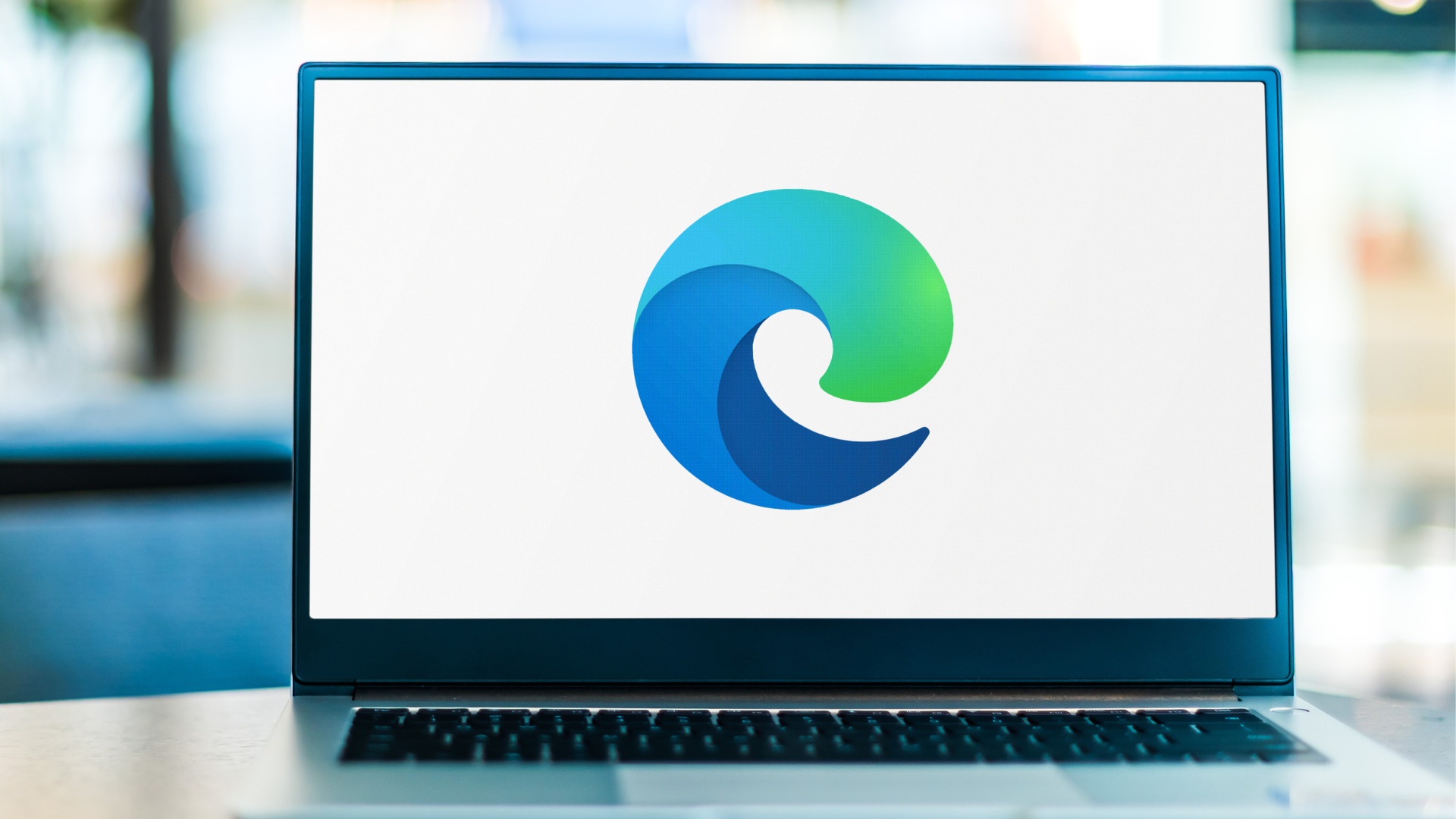В прошлом месяце Google представил «Круг для поиска», функцию, работающую на основе искусственного интеллекта, которая позволяет выделять кругом объекты на экране для выполнения поиска. Это интуитивный способ начать поиск чего угодно, что привлекло ваше внимание на телефоне, будь то строка текста, уникальное здание или пара кроссовок.
Идея настолько интуитивна, что Microsoft «заимствует» ее концепцию для своих платформ. Ранее в этом месяце Windows Report обнаружил, что Microsoft тестирует функцию кругового поиска в Microsoft Edge, названную Circle to Copilot. Теперь компания работает над интеграцией этой функции в скриншоты в функции под названием Screenshot to Copilot.
X (ранее известный как Twitter) пользователь Leopeva64 первым обнаружил версию функции в виде скриншота. При включении вы можете инициировать скриншот, затем нарисовать круг с помощью правой кнопки мыши. Когда вы правильно обвели круг, на экране появится надпись «Скриншот для копилота». Отпустите правую кнопку мыши, и Edge поделится выбранным фрагментом с копилотом. Здесь вы можете выбрать, чтобы поделиться любым дополнительным контекстом или вопросами с копилотом, прежде чем нажать кнопку отправки.
Твит мог быть удален.
Как попробовать Circle to Copilot
Майкрософт в настоящее время тестирует Circle to Copilot и, соответственно, Screenshot to Copilot. Поскольку эта функция находится в разработке, вы не увидите ее при открытии Edge на своем компьютере.
Однако вы можете опробовать Circle to Copilot заранее. Эта функция доступна в качестве части Edge Canary, версии браузера, на которой Microsoft тестирует новые функции перед их распространением среди широкой публики. Чтобы начать, перейдите на официальную страницу Microsoft Edge Insider Channel и загрузите Edge Canary для своего компьютера. (Edge Canary также доступен на macOS, но эта функция, кажется, еще не активирована.)
После загрузки и установки откройте Edge Canary, затем перейдите в Настройки > Внешний вид. В этой последней версии Canary вы должны найти новый раздел Круговой копилот, где вы можете включить как Включить круговой копилот на веб-странице, так и Включить круговой копилот на экране. (В предыдущих версиях эти опции находились в Мышиный жест > Настроить мышиный жест.) Вы также можете настроить Круговой копилот из опции Настроить круговой копилот и должны иметь возможность назначить сочетание клавиш для этой функции.
Леопева64 говорит, что функция Круг в качестве сопилота на веб-странице позволяет вам искать внутри вашего браузера, в то время как включение Круга в качестве сопилота на экране позволяет вам искать любой элемент на экране, даже за пределами Edge. Однако они предупреждают, что она пока работает не очень хорошо.
Если вы не видите «Круг для поиска» вообще, вам может потребоваться настроить свойства приложения, как показывает отчет Windows. Все, что вам нужно сделать, это щелкнуть правой кнопкой мыши на ярлыке рабочего стола Edge Canary, выбрать свойства, а затем вставить следующее в поле «Цель»: —enable-features=msEdgeCircleToSearchDefaultEnabled,msEdgeCircleToSearchSupported